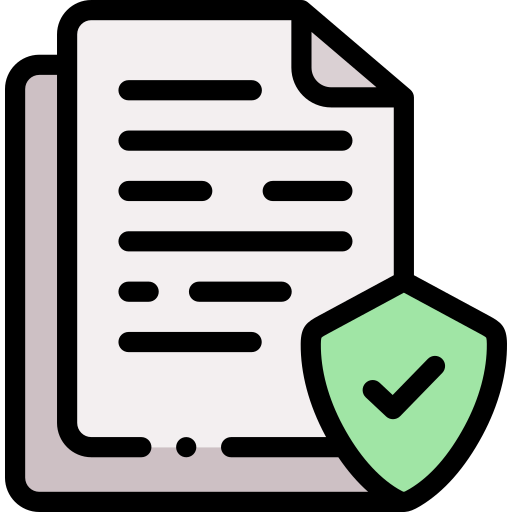Как вернуть на завотскую настройку сони эксперия е3
Делаем Hard reset на Sony Xperia – несколько способов

Как вы уже могли понять, данная инструкция посвящена тому, как сделать hard reset Sony Xperia. Мы рассмотрим несколько работающих вариантов выполнения данного действия и то, зачем это вообще надо и в каких случаях пригодиться. Сам по себе hard reset представляет собой полный сброс системы вашего смартфона или планшета до её первоначальных настроек естественно с полным удалением всех личных данных с внутренней памяти (на SD-карте всё остаётся на месте). Синонимами данного понятия можно назвать следующее: жесткая перезагрузка, factory reset, wipe data и, по сути, эти понятия определяют одно и тоже действие – перезагрузку устройства с откатом системы к её стоковому состоянию.
Существует даже такая шутка, что “от всех бед спасает хардресет”. Вот в каких случаях уместно делать хард ресет Sony Xperia:
- когда устройство работает со сбоями (может вы подозреваете, что система заражена неистовым вирусом);
- если вы хотите сбросить конфигурации и настройки смартфона до состояния “из коробки”;
- память устройства забита, оно глючит и тормозит, возиться с чисткой нет желания;
- вы планируете продать любимый гаджет и хотите удалить все личные данные и вернуть его систему к стоковому состоянию, или сами желаете пользоваться устройством, что называется с нуля;
- также hard reset применим в случае сброса пароля и разблокировки смартфона, если вы его забыли.
Стоит понимать, что данная манипуляция полностью очистит все ваши данные, так что прежде чем её проводить сделайте бекап, сохраните фото, видео, музыку, контакты и всё остальное. Ну а теперь несколько способов как сделать hard reset на Sony Xperia Z5, Z3, Z2 да и других смартфонах.
Первый способ – через меню настроек
Самый простой и действенный метод. Переходите в “Настройки – Резервное копирование и сброс – Общий сброс”. Тут вы можете выбрать удалять данные из памяти или нет, просто поставив галочку в соответствующем пункте. Если смартфон глючит, память забита, система работает не так как надо, тогда рекомендуем ставить галочку и жать кнопку “Сбросить настройки телефона”.
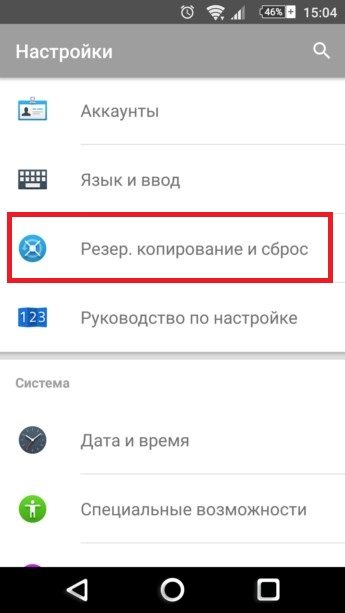
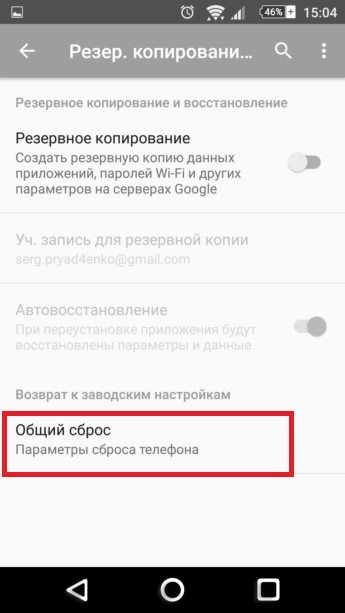
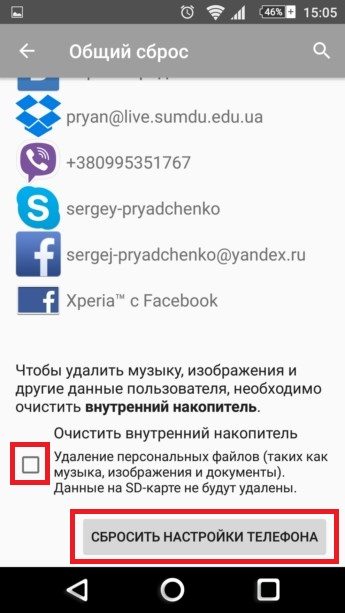
Второй способ – через сервисное меню
Ещё одни простой способ, если смартфон не завис, и вы можете ним управлять. Открываем звонилку и в поле набора номера вводи *#*#7378423#*#*, который откроет доступ к сервисному меню. В нём выбираем “Customization Settings – Reset customization – Reset customization and reboot”.
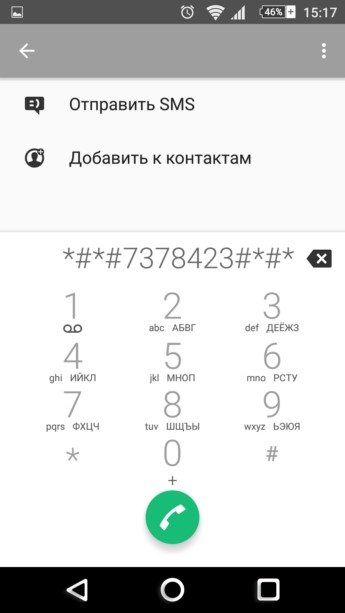
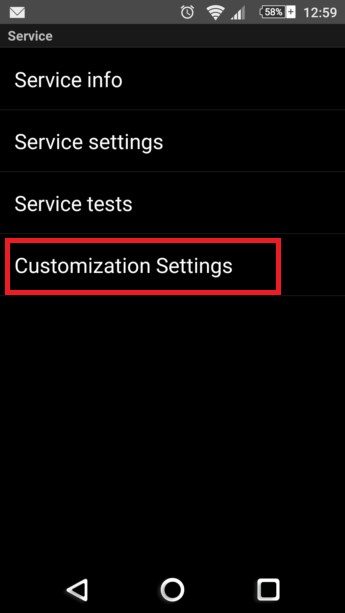
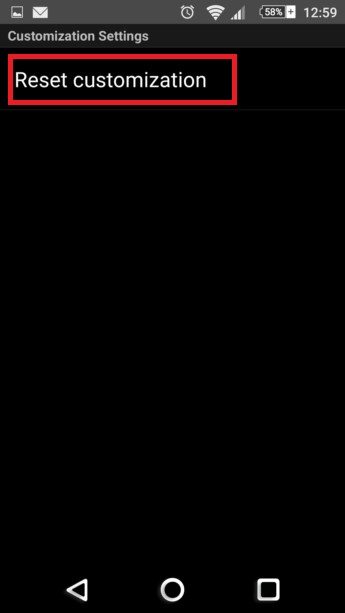
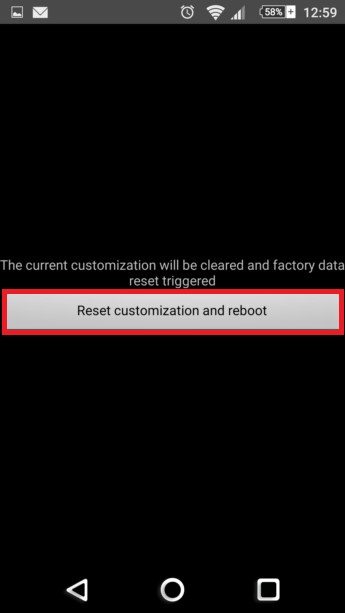
Третий способ – с помощью PC Companion
На компьютере каждого владельца Sony Xperia должно быть установлено это приложение, являющееся универсальным для обновления, восстановления, создания резервных копий и т.д. Чтобы провести восстановление смартфона нужно запустить “PC Companion –Support Zone – Обновление ПО – восстановление телефона/планшета”. Подробно об этом мы писали в инструкции по обновлению и восстановлению Xperia.
Если смартфон завис, то можно перезагрузить его с помощью специальной кнопки под заглушкой (обычно возле стола SIM-карты). Если смартфон не включается вообще – что делать если Сони Иксперия не включается.
Также раньше для хард ресета срабатывала комбинация клавиш “Кнопка питания + звук вверх (звук в низ)”, но на новых прошивках никаких действий при их зажатии не происходит.
Как сделать Sony сброс до заводских настроек?
Есть несколько способов сделать Sony сброс, и этот пост будет проходить каждый метод. Чтобы вы могли найти тот, с которым вам больше всего нравится. Вероятно, вы приобрели свою Sony по значительной скидке, но теперь застряли в одной сети в течение нескольких лет.
Вам понравилось устройство, но у вашего сетевого провайдера нет планов, которые бы точно соответствовали вашим потребностям. Чтобы освободить ваше устройство от сцепления вашей сети, вам нужно разблокировать телефон. Как узнать номер Sony imei, все способы для любого телефона
Как сделать сброс Sony Xperia если забыл его пароль?
1) Выключите устройство.
2) Затем удерживайте и нажмите кнопку увеличения громкости + уменьшение громкости + кнопка питания, пока не увидите меню.
3) В этом меню выберите вариант «Восстановление», используя «Уменьшить громкость» для навигации, и « Увеличение громкости».
* Если Увеличение громкости не работает, используйте кнопку питания, чтобы передвигаться.[adsp-pro-3]
4) Теперь вы увидите желтый треугольник и логотип Android.
5) Затем нажмите Уменьшить громкость + Увеличение громкости, чтобы увидеть меню.

6) Используйте кнопки регулировки громкости, чтобы просмотреть опцию «стереть данные / сбросить заводские настройки» (wipe data/factory reset) и подтвердить, это с помощью кнопки питания.

7) Выберите опцию «Да – удалить все пользовательские данные».
 После этого принимаем «перезагрузить систему сейчас».
После этого принимаем «перезагрузить систему сейчас».
Второй способ:
1) Нажимаем на Экстренный вызов.
2) Теперь введите сервисный код: * # * # 7378423 # * # *

3) В появившемся меню нас интересует последний пункт «Customization Settings» нажимаем его.
4) В появившемся меню нажимаем «Reset customization».
5) По центру подтверждаем действие.
4) Готово Sony сброс сделан!
Остальные способы для разных моделей телефона Sony
1) Убедитесь, что ваш телефон выключен.
2) Нажмите и удерживайте кнопку «Увеличение громкости» + « Домой» + « Питание» вместе.
3) Когда вы видите логотип своего телефона, отпустите удерживаемые кнопки.
4) Теперь используйте Уменьшить громкость, чтобы перейти вниз, и кнопку «Домой» или кнопку «Питание» для выбора.
5) Выберите опцию «стереть данные / сбросить заводские настройки».
6) Затем выберите «Да – удалить все пользовательские данные».
7) После этого выберите «перезагрузить систему сейчас».
 Должен получиться Sony сброс!
Должен получиться Sony сброс!
Второй способ:
1) Выключите свой мобильный телефон.
2) Теперь нажмите и удерживайте кнопку «Уменьшение громкости».
3) Затем нажмите и отпустите кнопку питания.
4) Затем вы увидите меню.
5) Выберите опцию «Очистить хранилище» с помощью кнопки «Уменьшить громкость» для прокрутки и кнопку «Питание» для подтверждения.
6) Нажмите кнопку «Вверх» для подтверждения операции.
Третий способ:
1) Выключите телефон.
2) Затем включите его, пока не увидите логотип Sony.
3) Теперь загорится синий светодиод , и ваш телефон будет вибрировать.
4) Затем быстро продолжайте нажимать Увеличение громкости, пока не увидите меню режима восстановления.
5) Когда вы увидите это меню, выберите опцию «стереть данные / сбросить заводские настройки».
6) После этого подтвердите свой выбор, нажав опцию «Да – удалить все пользовательские данные».
7) В конце нажмите «перезагрузить систему сейчас».
 Отличная работа вы сделали Sony сброс!
Отличная работа вы сделали Sony сброс!
Как разблокировать пароль Sony если ты его забыл?
-
- Создайте резервную копию важных файлов и загрузите на компьютер Companion отсюда: http://www.sonymobile.com/gb/tools/pc-companion/
- После установки вы увидите окно с 4 вариантами.
 (Sony сброс)
(Sony сброс)
- Теперь наведите указатель мыши на опцию «Support Zone Now!». И нажмите «Пуск».
- Следующая просьба ждать, пока ваша программа не установит подходящую добавку.
- Затем из окна с тремя параметрами выберите «Обновление программного обеспечения для телефона / планшета» и нажмите «Пуск».
 (Sony сброс)
(Sony сброс)
Затем нажмите «Восстановить свой телефон / планшет». (Sony сброс)
(Sony сброс) - Примите всю информацию.
- Теперь в вашей программе будет запущена «подготовка компьютера для обновления программного обеспечения».
 (Sony сброс)
(Sony сброс) - Выберите свою модель.
- После этого вы увидите окно с информацией.
 (Sony сброс)
(Sony сброс) - Следуйте инструкциям и подключите устройство к своему персональному компьютеру.
- Успех!
Sony сброс код разблокировки SIM-карты
Это, пожалуй, самый простой, беспощадный метод sim для разблокировки Sony. Выполните следующие шаги, чтобы успешно выполнить разблокировку Sony код. Представили новый Asus ZenFone AR.
Обратите внимание, что этот процесс может не работать с вашим оператором. Поэтому всегда проверяйте, является ли это правильным способом получения необходимого кода:
- Проверьте статус блокировки SIM-карты – вы можете сделать это, набрав * # * # 7378423 # * # *.
- Нажмите « Сервис», затем « Сим».
 (Sony сброс)
(Sony сброс)
Число рядом с сетью указывает, сколько попыток вы должны разблокировать телефон.
Если он говорит «7», это означает, что у вас есть семь попыток; ‘0’ просто означает, что он заблокирован и не может быть разблокирован с использованием этого метода.
 (Sony сброс)
(Sony сброс)
 (Sony сброс)
(Sony сброс)
Если вы следовали этим шагам в тройник, вы должны были разблокировать свое устройство. Если вам пришлось отказаться от второго шага, рассмотрите два других метода ниже. Huawei Mate 10 скорей всего станет самым мощным и дорогим смартфоном в мире.
Лучший генератор кода разблокировки SIM-карты Sony
Чтобы безопасно и успешно разблокировать sim Sony, важно найти надежное программное обеспечение для разблокировки SIM-карты. Здесь я собираюсь представить вам dr.fone – SIM Unlock Service. Это определенно один из лучших генераторов кода для разблокировки SIM-карт на рынке.
Это помогает вам навсегда разблокировать телефон, чтобы вы могли использовать его на любых провайдерах, которых вы хотите в мире. Лучшие приложения для детей на iOS или Android скачать бесплатно.
Как использовать dr.fone – SIM Unlock Service
Шаг 1. Посетите официальный сайт dr.fone – SIM Unlock Service, нажмите кнопку «Выбрать свой телефон», а затем выберите Sony среди всех брендов телефонов. Красные, черные, синие, белые обои скачать на телефон.
(Sony сброс)
Шаг 2. В новом окне введите номер телефона IMEI, модель, контактный адрес электронной почты и другую необходимую информацию. Как только ваш заказ будет обработан, система отправит вам код и инструкцию разблокировки. Вы можете следовать инструкциям, чтобы легко разблокировать телефон.
Sony Отвязка От Оператора
Если ваша Sony заблокирован, это лучший выбор для разблокировки вашего устройства. На самом деле, это самый безопасный метод среди всех трех:
-
- Получите новую SIM-карту от нового оператора.
- Позвоните в службу поддержки вашего оператора связи и спросите, какие требования предъявить вам, чтобы разблокировать Sony. Если вы выполнили свой контракт, проблем не должно быть. Однако если у вас есть какие-либо дополнительные требования, обратитесь к своему оператору. Обратите внимание, что могут взиматься сборы.
- Как только ваш представитель по обслуживанию клиентов определит, выполнили ли вы все свои требования. Они должны предоставить вам SIM-карту разблокировки PIN-кода Sony. Опять же, в зависимости от вашего оператора, они могут либо дать вам код по телефону, либо по электронной почте, либо через SMS. Если у вас есть выбор, всегда выбирайте электронную почту или SMS, чтобы вы могли записать правильный номер.
- После того, как вы получили код, вставьте новую SIM-карту (от вашего нового оператора). Вам будет предложено ввести код. Убедитесь, что вы ввели правильный код — ввод неправильного кода приведет к блокировке вашего телефона (возможно, навсегда).
Преимущества разблокированной Sony
Если теперь вы знаете, как разблокировать Sony, но до сих пор не знали ее преимуществ, мы здесь, чтобы помочь.
Как указано во введении, разблокированные пользователи телефонов могут свободно выбирать планы, на которые они хотят подключиться – на любых операторов в любой стране. Поэтому, если вы часто путешествуете по миру, разблокировать Sony было бы выгодно. Использование локальной SIM-карты намного дешевле, чем платить за непомерные расходы на роуминг.
 (Sony сброс)
(Sony сброс)
Вы также можете воспользоваться разблокированным Sony, если вы такой человек, который любит использовать текущие предложения, предоставляемые вашими местными операторами. Платежи с предоплатой всегда меняются с точки зрения предложения. Поэтому гибкость изменения операторов и предоплаченных планов может помочь вам сэкономить деньги в долгосрочной перспективе.
Недостаток разблокированной Sony
Вы думаете: «Ну, почему я не могу просто купить разблокированную Sony на первом месте?» Прямо сейчас? Ну, вы можете думать о сумме денег, которая вам будет стоить.
Например, в Австралии разблокированный Sony XA будет стоить около $ 499 от любой розетки Sony. Но $ 0 для устройства, когда вы будете сопрягать его с 24-месячным постоплатным планом. Хотя теперь это может выглядеть привлекательно, вы можете заплатить больше за заблокированную Sony в долгосрочной перспективе.
 (Sony сброс)
(Sony сброс)
Теперь, когда вы знаете три способа разблокировки Sony, все, что вам нужно сделать, это найти тот, который больше подходит вам. Не забудьте все тщательно проверить. Самое главное, если у вас есть заблокированное устройство, всегда обращайтесь за советом к своему оператору, чтобы узнать, возможно ли это.
Как сбросить настройки на Sony Xperia E3 D2203 — сброс настроек (hard reset)
Приветствуем, на droidium.ru! Хотите узнать, как сделать hard reset на Sony Xperia E3 D2203? Иногда планшеты и телефоны работающие под операционной системой Android дают сбои. Если Вы владелец андроид-гаджета и решили произвести сброс настроек Sony Xperia E3 D2203 чтобы вернуть свой смартфон к заводским настройкам, то Вы попали по нужному адресу. Часто бывает нужно сбросить настройки по причине ошибки приложения или если операционную систему заразил вирус (например, сброс настроек может помочь если в Андроид проник вирус-баннер, который блокирует экран). Возможно с вашим гаджетом произошла подобная ситуация или Вы просто хотите удалить всю информацию с внутренней памяти вашего телефона.
Вызвать сбой системы могут разные факторы. Это может быть общая захламлённость системы по причине частой переустановки приложений и установки большого числа программ и игр на внутреннюю память и карту памяти. Либо, что в общем-то бывает довольно редко без стороннего вмешательства, это может быть внутренняя ошибка ОС. Помимо проблем с операционной системой, Sony Xperia E3 D2203 может вообще не включаться. Если устройство тормозит, зависает или нестабильно работает, то ему также может помочь жесткая перезагрузка. Но что именно перезагружается и сброс чего происходит на телефоне? Здесь стоит пояснить, что есть два типа сброса настроек на планшетах и смартфонах под Андроид. Сбросить настройки Sony Xperia E3 D2203 можно программным и аппаратным способами. И у этих методов есть отличия.
На некоторых прошивках при программном сбросе можно выбрать нужные опции удаления. При этом вся информация удаляется из карты памяти и внутренней памяти операционной системы. При аппаратном сбросе настроек через специальное меню Android System Recovery, таких опций нет, поэтому могут сохраниться СМС сообщения, телефонные контакты, приложения и игры. Тем не менее, прежде чем сделать программный или аппаратный сброс Андроид к заводским настройкам, всё же советуем по возможности сделать бэкап важных для Вас данных и сохранить их. В результате сброса скорее всего пропадут следующие данные: установленные приложения и игры, учётка Google и все данные связанные с другими учётными записями, ваши персональные данные (контакты, СМС сообщения, пометки в календаре), данные о настройке системы и приложений.
Если Вы хотите сбросить настройки на телефоне Sony Xperia E3 D2203 чтобы вернуть старую прошивку устройства, то вынуждены Вас разочаровать. Ни аппаратный, ни программный сбросы вернуть старую прошивку не помогут. Её можно восстановить только путём ручной перепрошивки гаджета. Далее мы рассмотрим оба способа, как выполнить сброс настроек на смартфоне Sony Xperia E3 D2203 и начнём с более простого метода — программной перезагрузки системы.
Как сбросить настройки Sony Xperia E3 D2203 из Андроида
Если ваш телефон загружается, то проще сделать программную перезагрузку к заводским настройкам, чем делать аппаратный сброс системы. Чтобы осуществить программный сброс настроек нужно войти в меню вашего смартфона.

После того, как Вы попадёте в меню устройства найдите ярлык настроек и нажмите на него.

В настройках нужно найти пункт меню ‘Учетные записи’ или опцию ‘Личные данные’ (зависит от прошивки гаджета). И после этого выбрать пункт меню ‘Восстановление и сброс’ или другое название которого может быть ‘Резервное копирование и сброс’.

Следующим нужно найти пункт меню ‘Сброс настроек’ (он может ещё называться ‘Сброс данных’). Как видно из пояснения на картинке ниже, произойдёт сброс всех параметров и удаление всех данных на устройстве.

Зайдя в пункт меню сброса данных можно будет осуществить сброс Sony Xperia E3 D2203 до заводских настроек Андроида.

После нажатия на кнопку сброса устройства, Андроид спросит подтверждения ‘Удалить все личные данные и загруженные приложения? Восстановить их будет невозможно’ чтобы уже окончательно сбросить настройки операционной системы.

Нажатием на ‘Удалить всё’ (или на ‘Стереть всё’) Вы начнёте процедуру сброса настроек телефона Sony Xperia E3 D2203. На этом описание программной перезагрузки системы закончим и перейдём к аппаратному сбросу hard reset.
Как сделать аппаратный сброс настроек Hard Reset
Если ваш телефон не включается и не запускается, то возможно причина в программном сбое ОС Андроид, а не в аппаратной неисправности устройства. Именно для этого разработчики реализовали аппаратный сброс настроек, который можно запустить нажатием кнопок на Sony Xperia E3 D2203. Чтобы сбросить настройки не заходя в систему необходимо выключить устройство. Вот несколько способов сброса, попробуйте сделать:
1) Для входа сброса настроек зажимаем и удерживаем кнопку увеличения громкости (или клавишу уменьшения громкости) и кнопку включения. Либо делаем всё то же самое, но после нажатия кнопки включения продолжаем удерживать клавишу громкости. 2) Второй вариант схож с первым, нужно нажать и удерживать уменьшение и увеличение громкости, а после этого просто нажать на клавишу включения устройства. 3) Третий вариант запуска меню восстановления — зажимаем одновременно три клавиши: кнопку главного экрана, увеличение громкости, и клавишу питания. 4) Последний вариант. Нажать кнопку включения и держать 1-2 секунды, после этого зажать кнопки повышения и понижения громкости и клавишу питания, и держать пока не появится recovery меню.

На гаджетах от компании Sony (Сони) сброс Андроид к заводским настройкам производится следующим образом. Необходимо выполнить подключение устройства к зарядке и убедиться, что индикатор загорелся. Далее нужно перезапустить гаджет при помощи скрепки, нажав скрепкой в отверстие, которое расположено на корпусе и называется ‘Reset’. При этом дисплей должен погаснуть. Зажимаем клавишу включения на три секунды, после чего нужно успеть нажать несколько раз на кнопку увеличения громкости до момента загрузки Андроида. Далее в меню Recovery выбираем ‘hard reset’ и стираем настройки. После окончания процедуры сброса перезагружаем устройство. Альтернативный вариант загрузки меню восстановления: зажимаем клавиши включения и повышения громкости. Когда экран устройства загорится отпустите кнопку питания, и зажмите держите кнопки увеличения и уменьшения громкости. После чего должно появиться меню рекавери.
После этого устройство либо просто перезагрузится и сбросит настройки автоматически, либо появится меню восстановления. Как только Вы попадёте в меню восстановления необходимо выбрать при помощи клавиш понижения и повышения громкости пункт Wipe data/Factory reset, нажать на него и согласиться с удалением настроек на телефоне. Надеемся у Вас получилось зайти в меню восстановления и сбросить настройки на Android. Если у Вас появился вопрос, или не получается выполнить сброс до заводских настроек на Sony Xperia E3 D2203 самостоятельно, задайте вопрос в комментариях.
Как сделать Hard Reset Sony Xperia? Несколько рабочих способов
Инструкция ниже будет посвящена способам сделать Hard Reset Sony Xperia. Существует несколько вариантов, которые гарантированно сработают. Сам по себе Hard Reset Sony Xperia — это полный сброс настроек системы до заводского состояния, что также предполагает полную очистку файлов в системе, то есть личных данных пользователя: фотографий, музыки и т.д. При этом на карте памяти SD все останется на месте, поэтому ее извлекать не обязательно даже в том случае, если вы хотите сохранить информацию на ней. Часто под этим действием пользователи имеют в виду жесткую перезагрузку, wipe data, factory reset, но все эти понятия предполагают лишь одно действие — перезагрузку системы с полным откатом всех настроек к стоковому состоянию.
Когда уместно делать Hard Reset смартфона Sony Xperia?
Есть ряд определенных случаев, когда без хард ресета не обойтись. Рекомендуется делать перегрузку с откатом в следующих ситуациях:
- Телефон работает со сбоями и есть подозрение на наличие в системе вирусов.
- Если нужно по любой другой причине откатить настройки до состояния стоковых.
- Память телефона полностью заполнена, и он из-за этого тормозит настолько, что возиться с чисткой вручную нет никакого желания.
- Вы планируете продать или подарить свой смартфон, на котором полно личной информации. В этом случае не нужно удалять все вручную, проще сделать Hard Reset Sony Xperia.
- Когда пароль для входа в систему был забыт. Полная перезагрузка позволит создать новый.
Помните, что при Hard Reset смартфона Sony Xperia фото и другие данные будут удалены с памяти, поэтому при возможности сделайте backup системы и файлов. Это позволит сохранить контакты и другие файлы. Ну а теперь несколько способов.
Первый способ
Самый простой и рабочий способ сделать полную перезагрузку — использовать меню смартфона. Переходим в раздел «Настройка» — «Резервное копирование и сброс». Там будет подраздел «Общий сброс», где можно выбрать вариант с удалением или сохранением данных в памяти. Если система тормозит из-за переполненной памяти, то лучше делать сброс с удалением файлов. Поэтому ставьте галочку и жмите на «Сбросить настройки».
Второй способ
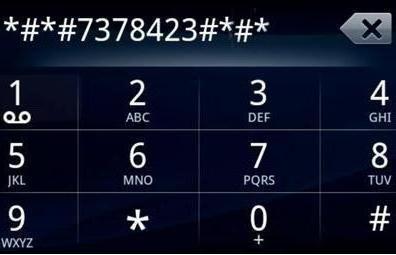
Для этого необходимо применять сервисное меню. Оно активируется набором номера *#*#7378423#*#*. После набора этих символов откроется доступ к меню, где необходимо выбрать раздел «Customization Settings» и нажать на кнопку «Reset customization and reboot».
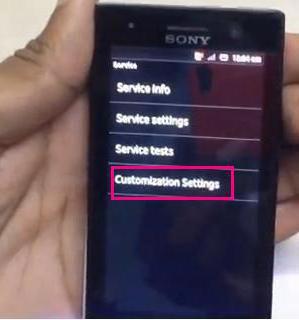
После этого настройки будут сброшены, файлы удалены, а телефон перезагрузится и включится со стоковыми параметрами.
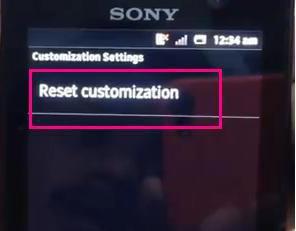
Третий способ
Он для тех, у кого под рукой есть компьютер с установленной программой PC Companion. Эта программа является универсальным средством для разных телефонов, которое позволяет произвести восстановление, обновление, создание резервной копии файлов, Hard Reset Sony Xperia и т.д. Подключаем телефон к компьютеру и в программе PC Companion выбираем разделы «Support Zone — Обновление ПО — Восстановление телефона». После этого читайте текст, который выводится на экран, и жмите «Принять» и «Продолжить». Через какое-то время телефон выключится и перезагрузится, включится уже с новым обновлением и со стоковыми настройками.
Стоит отметить, что телефон может зависнуть, поэтому его необходимо будет перезагрузить кнопкой под заглушкой (она находится возле слота для карты SIM).
Если ничего не получается, то произвести Hard Reset Sony Xperia можно с помощью нажатия и удержания кнопки питания и клавиши прибавки громкости (или уменьшения громкости). Однако было замечено, что такой способ не работает на новых версиях программного обеспечения. В любом случае предложенных способов достаточно для проведения полной перезагрузки и сброса настроек до стоковых с удалением всех файлов в памяти телефона.
Сам по себе процесс перезагрузки и сброса параметров несложен и займет у вас пару минут. Если вы не уверены в необходимости проведения этой процедуры, но есть ощущение, что она поможет решить проблему с тормозами, то на всякий случай сделайте резервную копию данных.
Как сделать hard reset Sony Xperia Z3 — сброс настроек, пароля, графического ключа
Хотите навсегда стереть данные с вашего Android-устройства? Вы должны прибегнуть к аппаратному сбросу, или операции возврата к заводским настройкам. Осуществим это с помощью метода Hard Reset для модели Sony Xperia Z3. Если у вас упомянутый смартфон, и вы желаете/должны очистить свою систему — без опаски следуйте инструкциям снизу.
Sony Xperia Z3 – телефон последнего поколения с высокими техническими характеристиками и особенностями. Так как он работает на платформе Android, неофициальные и специальные операции доступны каждому заинтересованному обывателю. Но, учитывайте, бездумно применяя различные пользовательские операции, Вы рискуете повредить «ядро» Android-прошивки и, в худшем случае, полностью раскрошить Xperia Z3. В этой крайности на помощь приходит Hard Reset операция, которая может обнаружить все программное обеспечение, вызвавшее возможные проблемы, возникшие по причине несанкционированного доступа или неофициальных процессов. Также поводом для применения Hard Reset Sony Xperia Z3 является удаление информации, поврежденной в процессе неправильной деинсталляции. Особенно рекомендуется данная процедура, если Вы намереваетесь приобрести телефон, бывший в употреблении.
Неполадки с софтом возникают, обычно, посредством выполнения следующих операций: вскрытие загрузчика, смена внутренней оболочки, восстановление системы, установка прошивки пользовательской разработки, применение собственного ядра, удаление bloatrware, оптимизация процессора и так далее. После возникновения проблем возникают различные оповещения об ошибке, «подвисание» устройства, самовольное выполнение задач, перезагрузка. Лучшим вариантом будет применение Hard Reset Sony Xperia Z3. Инструкция, представленная ниже, является официальной – это значит, что выполненная манипуляция не лишит Вас официальной гарантии Sony.
Если проводите эту операцию впервые, необходимо провести резервное копирование данных, информации и счетов, которыми планируете пользоваться в дальнейшем. В противном случае, Вы потеряете все, что было сохранено во внутренней памяти Sony Xperia Z3. Абсолютно все! Воспользуйтесь различными облачными сервисами для хранения файлов и защитите информацию от удаления.
Перед тем как начать, проверьте состояние батареи телефона. Если он ниже 50%, подключите зарядное устройство. Сделайте это, иначе телефон выключится в середине операции сброса, вследствие чего может произойти непоправимый сбой. Внимательно следуйте инструкциям, чтобы избежать новых проблем с программным обеспечением.
Как осуществить Hard Reset на Sony Xperia Z3?
Метод 1 — программный hard reset Sony Xperia Z3
1. Войдите в меню => Настройки;
2. Перейдите к графе «Резервное копирование и восстановление»;
3. Теперь пункт «Сброс данных»;
4. Выберите, «Очистить телефон» => «Очистить все»;
5. Согласитесь с предупреждением и ожидайте, пока операция восстановления заводских настроек завершится.

Метод 2 — принудительная перезагрузка Sony Xperia Z3 кнопкой Reset
Если Xperia Z3 завис, не включается, не можете его выключить — откройте заглушку слота для карты памяти и рядом с гнездом вы увидите кнопку принудительной перезагрузки Xperia Z3. Нажмите на неё тонким предметом. Телефон будет принудительно перезагружен, данные и ваши настройки останутся нетронутыми.

Метод 3 — полный сброс настроек Xperia Z3 и переустановка android
Данные пользователя и настройки будут удалены. Способ подойдет, если вы забыли графический ключ Xperia Z3 или пароль и не можете зайти в меню телефона. Или android на Xperia Z3 не может загрузиться.
Вам понадобиться компьютер или ноутбук с Windows.
Скачайте на сайте производителя программу PC Companion и установите её на ПК. Программа проста и интуитивно понятна.
Запустите Sony PC Companion и подключите через USB кабель Sony Xperia Z3 к PC в режиме FLASHMODE (Комбинации клавиш Sony Xperia).
Запустите функцию Восстановления и следуйте инструкциям. Начнется переустановка программного обеспечения Z3.
Поздравляем! Вы успешно провели Hard Reset на вашем смартфоне Sony Xperia Z3.